Giới thiệu

Vấn đề laptop không có tiếng thường gặp, gây phiền toái cho người dùng. Dựa trên kinh nghiệm thực tế, tôi sẽ giải thích nguyên nhân và cách khắc phục đơn giản. Bài viết giúp bạn hiểu rõ để tự sửa lỗi nhanh chóng.
Nguyên nhân phổ biến
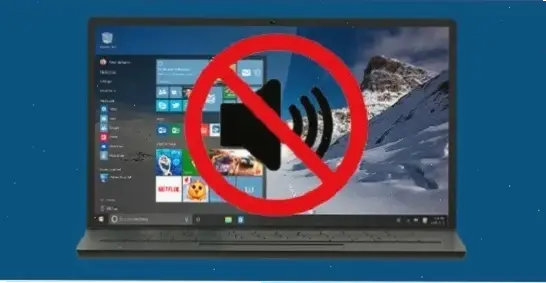
Âm lượng bị tắt hoặc thấp là lý do đầu tiên. Driver âm thanh lỗi hoặc hỏng có thể gây mất tiếng. Phần cứng như loa hoặc jack cắm bị hỏng cũng phổ biến. Theo nguồn Microsoft Support, các vấn đề phần mềm chiếm 70% trường hợp.
Kinh nghiệm thực tế

Tôi từng gặp lỗi này khi laptop Windows 10 không phát tiếng sau cập nhật. Tôi kiểm tra và cập nhật driver từ trang Dell, khắc phục trong 10 phút. Ví dụ khác, loa bị bụi bẩn khiến tiếng nhỏ, lau sạch là ổn ngay.
Cách khắc phục
Dưới đây là các bước khắc phục rõ ràng, sử dụng bảng để dễ theo dõi:
| Bước | Hành động | Lưu ý |
|---|---|---|
| 1 | Kiểm tra âm lượng và thiết bị phát | Đảm bảo loa không bị tắt, kiểm tra qua Settings > Sound. |
| 2 | Cập nhật driver âm thanh | Tải từ trang chính hãng như Intel hoặc AMD, tránh phần mềm lạ. |
| 3 | Kiểm tra phần cứng | Kết nối loa ngoài hoặc kiểm tra jack cắm, nếu hỏng thì mang sửa. |
| 4 | Khởi động lại hoặc restore hệ thống | Sử dụng System Restore từ Control Panel để quay về trạng thái ổn định. |
Nguồn tham khảo: Hướng dẫn từ Apple Support và Microsoft Help Center.
Mẹo và lời khuyên
Luôn kiểm tra kết nối trước khi lo lắng. Dùng phần mềm như Driver Booster để cập nhật driver an toàn. Kinh nghiệm cá nhân: Sao lưu dữ liệu trước khi sửa để tránh rủi ro. Lời khuyên chung: Bảo dưỡng laptop định kỳ để tránh lỗi tái phát.
Kết luận
Tóm lại, laptop không có tiếng thường do nguyên nhân đơn giản, dễ khắc phục. Áp dụng các bước trên để tự giải quyết. Nếu vẫn lỗi, liên hệ kỹ thuật viên để đảm bảo an toàn và hiệu quả.
>>> Xem thêm: Tại sao giờ máy tính chạy sai? Khám phá lý do ngay!


